Windows10がゲーミングPCショップでも扱うようになったのですが、これからゲーミングPCを買うという人は不安もあると思うので使い方を紹介しながらWindows10は結構使いやすいという事をリポート。
Windows10だとこうなる
スタート画面
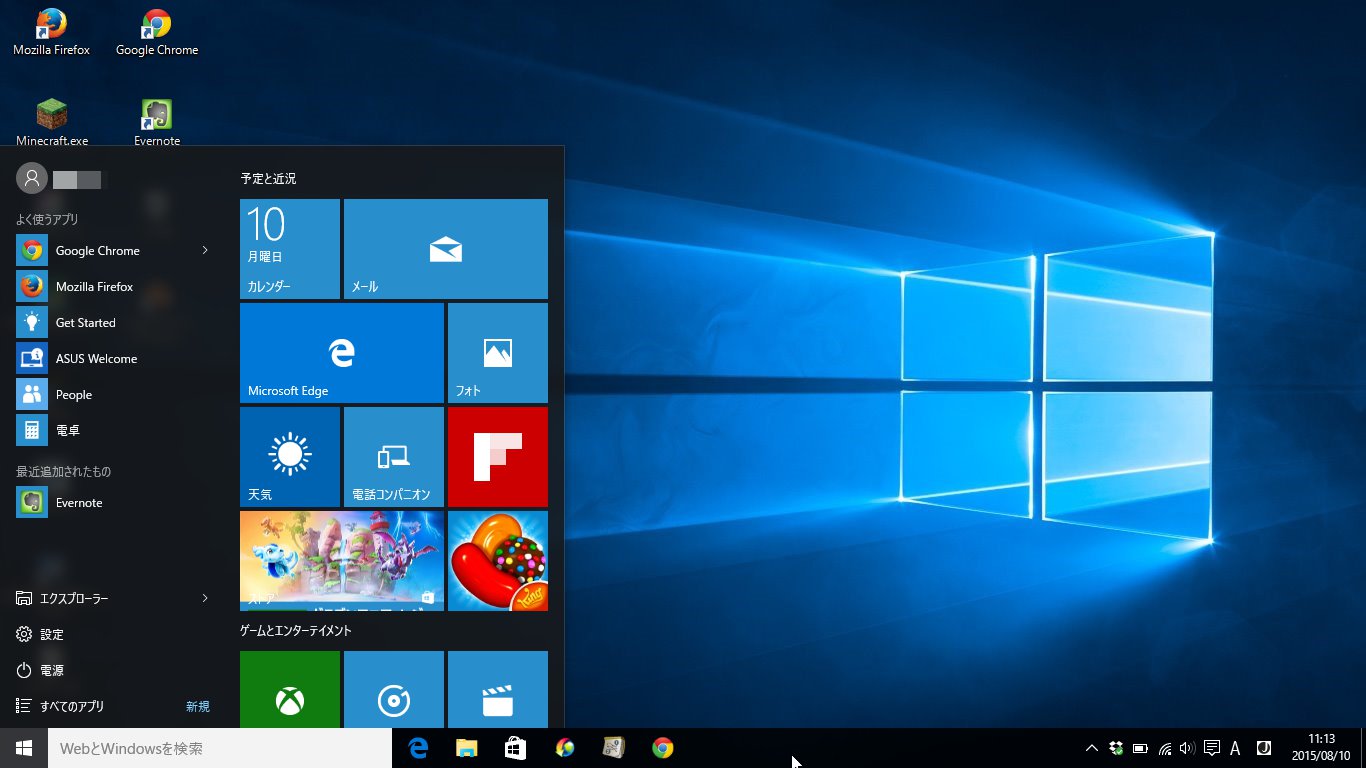
まずWindows10で最初に目につくのがスタート画面です。Windows8ではスタートメニューが無くストアアプリを全面に押し出したタブレットやスマホユーザー向けのデザインだったのが、Windows10ではスタート画面が従来のものとWindows8のタイル状のアイコンが統合したようなUIが特徴で、これもカスタマイズ出来るのでかなり使い勝手が向上したように思います。
Windows8でシャットダウンのやり方がわかりづらかった人も今回のスタートメニューから終了できるようになったのは嬉しい変更だと思います。
スマホとPCの連携強化
WindowsPhoneはもちろんの事ですが、他OSとの連携も強化されています。専用アプリが最初からインストールされています。
IEに変わってMicrosoft Edge
インターネットエクスプローラー(IE)に変わりWindows10ではWindowsedgeというブラウザが登場しました。このブラウザの特徴としてChromeまででは無いもののそこそこ速いという事。
ウェブブラウザ上にそのまま手書きでメモが書けて保存する事が出来る事。 ウェブブラウザ上にある広告などで読みづらいページを読みやすくレイアウトを変える機能が搭載されていたりします。
Chromeやファイアフォックスと互換性が高いので拡張機能を流用する事が可能になるといった特徴があります。
仮想デスクトップ機能で効率アップ
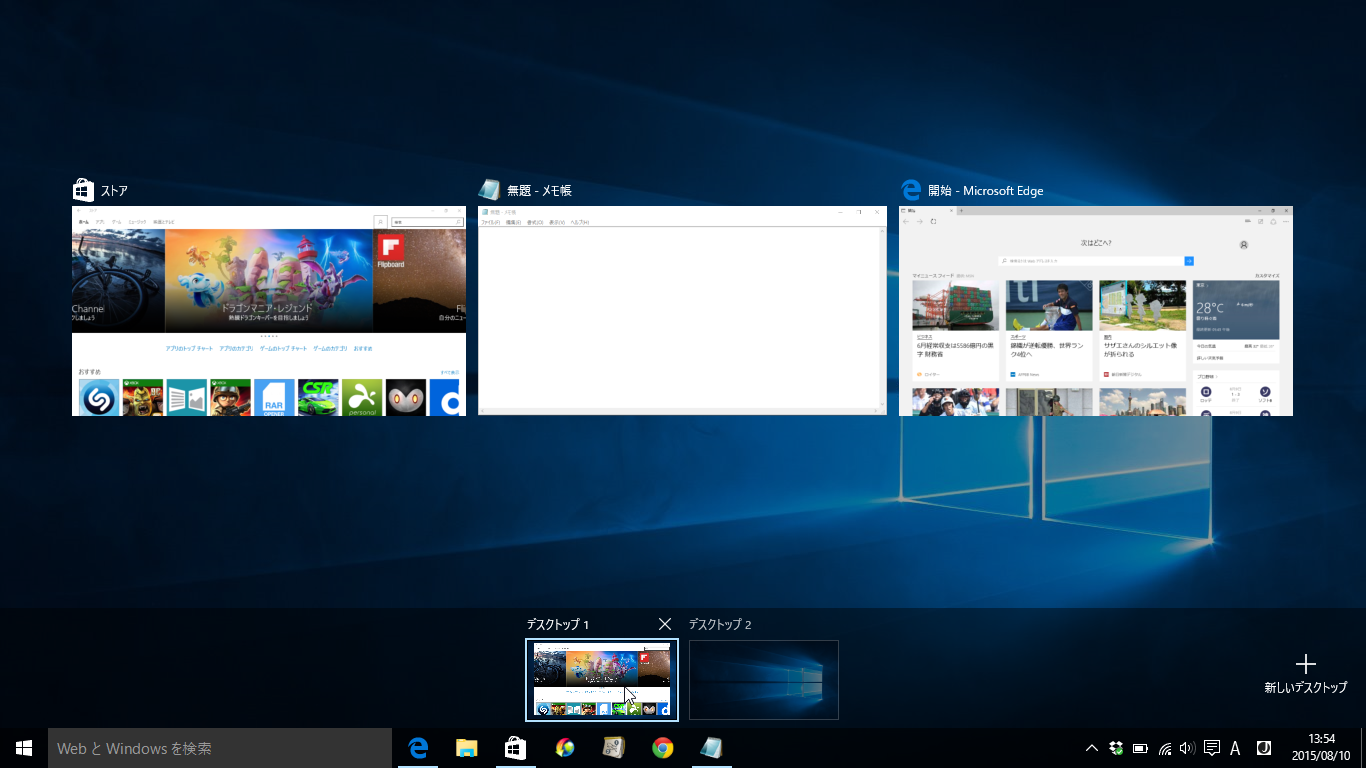 複数のウィンドウを開いているとどこに何があるというのが分からなくて手探りでファイルを開けたりしている人も多いと思いますが、Windows10では仮想デスクトップ機能があるのでWindowsキー+TABを押すと上記画面のようになります。
複数のウィンドウを開いているとどこに何があるというのが分からなくて手探りでファイルを開けたりしている人も多いと思いますが、Windows10では仮想デスクトップ機能があるのでWindowsキー+TABを押すと上記画面のようになります。
新しいデスクトップを作りたい時は右下の新しいデスクトップという所を押せばまた新しいデスクトップが追加されるという直感的にも分かりやすいシステムです。
これでファイルをある程度まとめて管理出来るのでWindowsキー+TABを押せばすぐに目的の物が見つけられるので効率がアップします。
スナップ機能が4分割に対応したりストアアプリのウィンドウ化が対応に
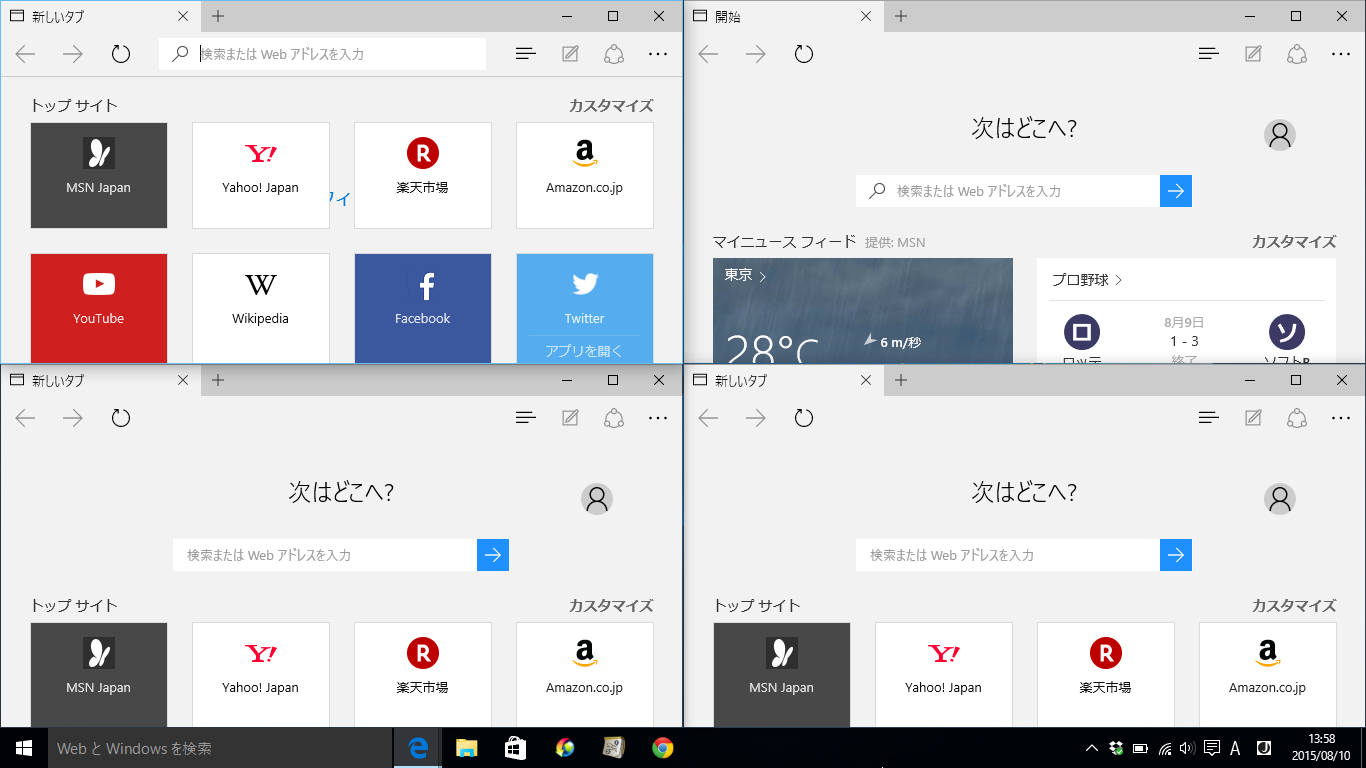 Windows8にアップグレードしてこのスナップ機能が結構邪魔だと感じていたのであまり恩恵は個人的には感じなかったのですが、Windows8のノートPCを購入した際に便利だと感じました。
Windows8にアップグレードしてこのスナップ機能が結構邪魔だと感じていたのであまり恩恵は個人的には感じなかったのですが、Windows8のノートPCを購入した際に便利だと感じました。
ですが今回のは4分割という事で逆に大画面で高解像度の4K対応などのPCや4K液晶をお持ちの方には便利な機能に進化したような印象を受けます。
そしてストアアプリがウィンドウ化に対応したので、通常のソフトと同じように使えるようになっています。
まとめ
Windows10は使いやすいです。









